标签:装包 evel his -o eve 远程登录 指定 start 安装
Dockerfile介绍FROM 镜像 : 指定新的镜像所基于的镜像
MAINTAINER 名字 :说明新镜像的维护人
RUN 命令 : 在所基于的镜像上执行命令,并提交到新的镜像中
CMD ["要运行的程序","参数1","参数2"] : 指定启动容器时要运行的命令或脚本
EXPOSE端口号 : 指定新镜像加载到Docker时要开启的端口
ENV环境变量 变量值 : 设置一个环境变量的值,会背后面的RUN用到
ADD源文件/目录 目标文件/目录 :将源文件复制到目标文件 ,源文件和Dockerfile位于同一目录
COPY源文件/目录 目标文件/目录 :将本地主机的源文件复制到目标目录,源文件和Dockerfile位于同一目录
VOLUME["目录"] : 在容器中创建一个挂载点
USER 用户名 /UID :指定运行容器时的用户
WORKDIR路径 : 为后续的RUN 、CMD、ENTRYPOINT 指定工作目录
ONBUILD命令 : 指定所生成的镜像作为一个基础镜像时所要运行的命令。
?
?
建立工作目录
# docker pull centos //下载基础镜像
# mkdir nginx
# cd nginx/创建Dockerfile文件
# vim Dockerfile //编写Dockerfile
# 设置基础镜像
FROM centos
# 维护该镜像的用户
MAINTAINER this is nginx image <zkc>
# 安装环境 下载软件包 并解压
RUN yum install -y wget proc-devel net-tools gcc zlib zlib-devel make openssl-devel
RUN wget http://nginx.org/download/nginx-1.9.7.tar.gz
RUN tar zxvf nginx-1.9.7.tar.gz
# 工作目录 编译安装
WORKDIR nginx-1.9.7
RUN ./configure --prefix=/usr/local/nginx && make && make install
# 开启 80 和443端口
EXPOSE 80
EXPOSE 443
# 修改配置文件,以非 deamon方式启动
RUN echo "daemon off;">>/usr/local/nginx/conf/nginx.conf
# 复制服务脚本并设置权限
WORKDIR /root/nginx
ADD run.sh /run.sh
RUN chmod 755 /run.sh
# 启动容器时执行脚本
CMD ["/run.sh"]编写执行脚本
# vim run.sh
#!/bin/bash
/usr/local/nginx/sbin/nginx生成镜像
# docker build -t nginx:new .
# docker run -d -P nginx:new
# docker ps -a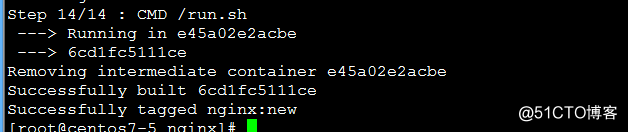

?
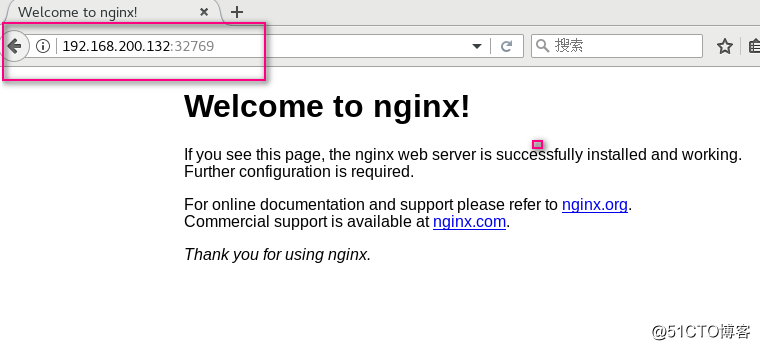
??
??
建立工作目录
# mkdir /root/tomcat
# cp jdk-8u91-linux-x64.tar.gz /root/tomcat/ //将安装包复制到该目录并解压
# cp apache-tomcat-8.5.16.tar.gz /root/tomcat/
# cd /root/tomcat/
# tar zxvf jdk-8u91-linux-x64.tar.gz
# tar zxvf apache-tomcat-8.5.16.tar.gz创建Dockerfile文件
# vim Dockerfile //编写Dockerfile
FROM centos
MAINTAINER this is tomcat image <zkc>
# 安装JDK环境,设置其环境变量
ADD jdk1.8.0_91 /usr/local/java
ENV JAVA_HOME /usr/local/java
ENV JAVA_BIN /usr/local/java/bin
ENV JRE_HOME /usr/local/java/jre
ENV PATH $PATH:/usr/local/java/bin:/usr/local/java/jre/bin
ENV CLASSPATH /usr/local/java/jre/bin:/usr/local/java/lib:/usr/local/java/jre/lib/charsets.jar
ADD apache-tomcat-8.5.16 /usr/local/tomcat8
EXPOSE 8080生成镜像
# docker build -t tomcat:centos .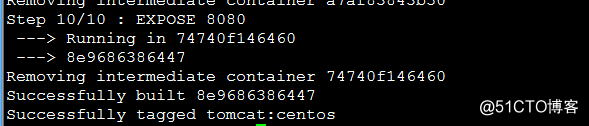
?
加载到容器并开启服务
[root@centos7-5 tomcat]# docker run --name tomcat01 -p 80:8080 -it tomcat:centos /bin/bash
//加载到容器 并 映射本地的80端口到 容器的8080端口
[root@e238163a97e1 /]# cd /usr/local/tomcat8/bin
[root@e238163a97e1 bin]# ./startup.sh
- 在浏览器输入:192.168.200.132 (宿主机IP)
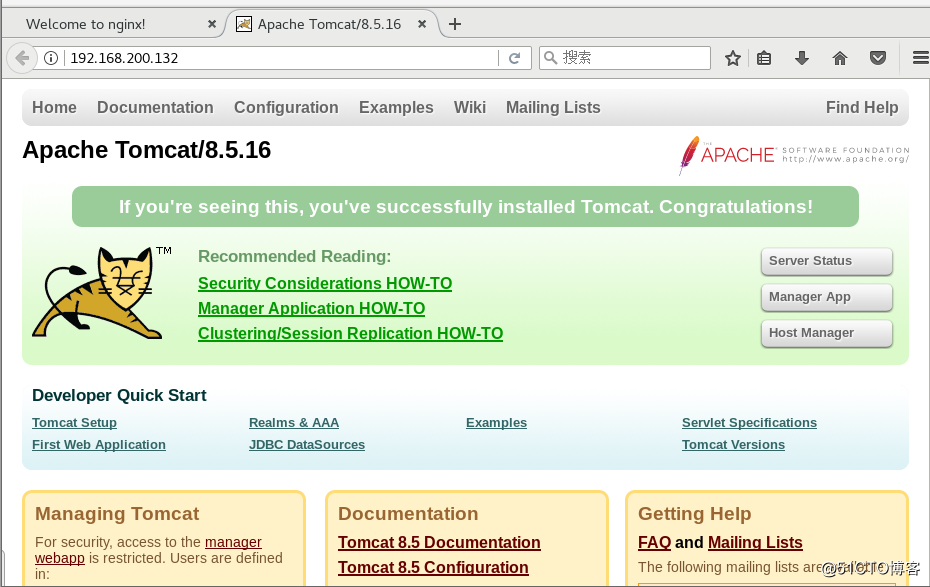
?
?
建立工作目录
# mkdir /mysql
# cd /mysql创建Dockerfile文件
# vim Dockerfile //编写Dockerfile
# 设置基础镜像为centos6
FROM guyton/centos6
MAINTAINER this is msyql images <zkc>
RUN yum -y install mysql mysql-server
# 开启mysql服务并授权
RUN /etc/init.d/mysqld start &&mysql -e "grant all privileges on *.* to ‘root‘@‘%‘ identified by ‘abc123‘;" &&mysql -e "grant all privileges on *.* to ‘root‘@‘localhost‘ identified by ‘abc123‘;"
EXPOSE 3306
# 运行初始化脚本mysql_safe
CMD ["mysqld_safe"]生成镜像
# docker build -t centos6:mysql . //后面有个点 .
# docker run --name=mysqlserver -d -P centos6:mysql
//加载到容器并映射本地随机端口到容器的3306端口
# docker ps -a
?
使用其他mysql服务器远程登录容器mysql
# mysql -h 192.168.200.132 -u root -P 32770 -pabc123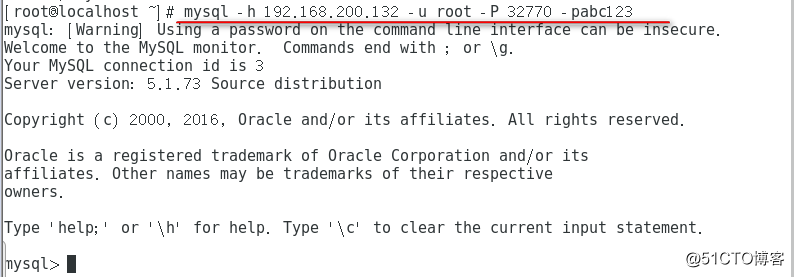
标签:装包 evel his -o eve 远程登录 指定 start 安装
原文地址:http://blog.51cto.com/13630803/2160040